
جدول المحتويات:
- مؤلف John Day [email protected].
- Public 2024-01-30 07:36.
- آخر تعديل 2025-01-23 12:53.



بعد عملية طويلة من التفكير توصلت إلى الاستنتاج لبناء مرآة ذكية. لدي عادة جدول نوم غير منتظم ، لذلك أردت أن تساعد هذه المرآة وتسجيل ساعات استيقاظي وما إلى ذلك.
سوف آخذك خلال عملية بناء فكرتي.
اللوازم
مجسات
- مستشعر درجة حرارة سلك واحد (DS18S20)
- DHT11 استشعار الرطوبة ودرجة الحرارة
- مستشعر الحركة بالأشعة تحت الحمراء
آخر
- Raspberry Pi 3
- مرآة أكريليك ذات اتجاهين.
- شاشة الكمبيوتر
- ألواح خشب
- قطاع الصمام
- شريط ليد 120 ليد / م 5050
- كابل HDMI
- Mosfets IRFZ44N
- الألواح
- الأسلاك
- بطاقة الذاكرة
- مقاومات 4 ، 7 ك ، 1 ك ، 2 ك
الخطوة 1: الأسلاك

هذا هو الأسلاك مع المستشعرات والمقاومات اللازمة. نحتاج إلى powerjack 12 فولت لاستخدام هذا على اللوح. في هذا المخطط ، يكون هذا على نفس اللوح ولكن في الواقع من الأكثر أمانًا القيام بذلك على اللوح المنفصل.
الخطوة 2: قاعدة البيانات

بنية
يمكن لقاعدة البيانات تخزين بيانات المستشعرين اللذين يوفران البيانات. يحتوي على معرف فريد لتحديد القياس مع القيمة و sensorID. يتم أيضًا تخزين وقت القياس. تحتوي المستشعرات على جدول غريب للتعرف عليها في الجدول الأصلي.
تحميل:
سنحتاج إلى تحميل قاعدة البيانات هذه إلى pi ولكن علينا أولاً تثبيت MariaDB.
sudo apt تثبيت خادم mariadb
من ثم:
mysql_secure_installation
فقط اضغط دخول. ثم Y وأدخل كلمة المرور مرتين.
فقط اضغط على Y للعملية بأكملها.
ثم اكتب:
mysql -u الجذر -p
أدخل كلمة المرور الخاصة بك للاتصال.
ثم قم بتحميل قاعدة البيانات إلى PI وأنت على ما يرام.
يمكنك العثور على قاعدة بيانات SQL الخاصة بي هنا.
الخطوة الثالثة: بناء المرآة



لقد استخدمت خشب MDF لإنشاء هذه المرآة. قمت أولاً بإنشاء مربع لوضع المرآة ومربع آخر لوضع الشاشة والإلكترونيات في الخلف. لقد قمت بتوصيل المرآة بالعزل حتى لا تتمكن من الحركة بعد الآن. لقد استخدمت غراء الخشب لألصق مربعي الووس معًا.
لقد قمت بحفر ثقب لوضع شريط LED من خلاله لإرفاقه بجانب المرآة. شريط LED متصل بشريط عزل.
لقد رسمت المرآة للحصول على لمسة نهائية جميلة. كما أنه يمتزج جيدًا مع الشريط.
لقد أرفقت الشاشة بشريط قوي ثنائي الاتجاه. لحسن الحظ كان هذا خطأ لأنه يمكنك رؤية الشريط الأبيض من خلال المرآة. قمت بلصق الجزء الخلفي من المرآة بشريط أسود حتى لا يمر الضوء من خلاله.
لقد قمت بلصق الألواح و pi على الجزء الخلفي من الشاشة.
الخطوة 4: الكود

لقد قمت بترميز HTML و css و javascript في Visualstudio Code وخلفيتي الخلفية في Pycharm مع Python.
لقد استخدمت الكثير من المقابس للبيانات الحية على موقع الويب الخاص بي واثنين من عمليات الجلب للقياسات كل يوم. عند تشغيل المرآة ، ستعرض قيم المستشعر في تلك اللحظة والتوقيت المحلي.
يمكنك العثور على الكود الخاص بي هنا: مستودع جيثب
الخطوة 5: تشغيل المرآة على PI

شاشة
لتدوير الشاشة لتعليقها جانبياً ، عليك الانتقال إلى:
sudo نانو / boot/config.txt
وأضف السطر التالي في الأسفل:
display_rotate = 1
اباتشي
تثبيت خادم ويب اباتشي:
sudo apt تثبيت apache2 -y
قم بتحميل جميع ملفات الواجهة الأمامية إلى / var / www / html / باستخدام filezilla وسيتم تشغيلها على خادم sebserver.
الخلفية
قم بتشغيل الواجهة الخلفية تلقائيًا في rc.local:
sudo nano /etc/rc.local
أضف السطر التالي من التعليمات البرمجية قبل "الخروج 0" ولكن استخدم موقع ملف الواجهة الخلفية الخاص بك:
sudo python / home/gilles/mirror.py
يقوم PI الآن بتشغيل خادم الويب والخلفية عند بدء التشغيل.
تشغيل الصفحة المتطابقة
نريد الآن أن يقوم pi بتشغيل صفحة html الخاصة بالمضيف المحلي في وضع ملء الشاشة (صفحتنا المعكوسة)
قم بإنشاء برنامج نصي في المسار الذي تريده باستخدام هذا الرمز:
#! / bin / bashsleep 20DISPLAY =: 0 كروم - noerrdialogs - kiosk https://localhost/mirror.html --incognito
الآن احفظ الملف وانتقل إلى:
sudo nano lxsession / LXDE-pi / تشغيل تلقائي
ثم أدخل هذا السطر من التعليمات البرمجية في الأسفل:
sh script.sh
سيتم الآن تشغيل المرآة تلقائيًا عند بدء التشغيل وسترى المرآة الذكية الخاصة بك!
ما عليك سوى تصفح عنوان IP على الشاشة ويمكنك الوصول إلى موقع الويب على هاتفك أو جهاز الكمبيوتر المحمول …
موصى به:
لافتة بإضاءة خلفية LED: 10 خطوات (بالصور)

لافتة بإضاءة خلفية LED: فيما يلي الخطوات التي قمت بها لإنتاج لافتة الإضاءة الخلفية LED. يمكنك استخدام هذا Instructable لعمل إشارة بإضاءة خلفية LED للتصميم الخاص بك. كان هذا المشروع مستهلكًا للوقت للغاية وتطلب موارد ومعدات متعددة لإكماله. هذا شو
مرآة بإضاءة خلفية: 7 خطوات
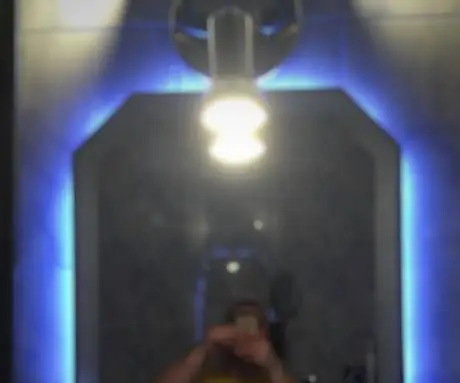
المرآة ذات الإضاءة الخلفية: حتى لو تم اختراع مصابيح LED في عام 1962 وتم دمجها في كل إلكترونيات منذ ذلك الحين ، فإن عصر الإضاءة الرخيصة والمتينة لم يبدأ إلا في العقد الأول من القرن الحادي والعشرين ، عندما أصبحت عملية تصنيع الصمامات الثنائية الباعثة للضوء الأبيض رخيصة جدًا ،
لافتة بإضاءة خلفية لمعرض فني: 7 خطوات (بالصور)

لافتة بإضاءة خلفية لمعرض فني: يستخدم صديق فنان لقب "The Folly Store" ، بشعار دائري ينشره عبر حساباته على مواقع التواصل الاجتماعي وموقعه الإلكتروني. https://www.thefollystore.com/ أعتقد أنه سيكون هدية مثالية له أن يصنع علامة متجر "حقيقية" لـ
لوحة مفاتيح بإضاءة خلفية (زرقاء): 7 خطوات (بالصور)

لوحة مفاتيح بإضاءة خلفية (زرقاء): لوحات المفاتيح ذات الإضاءة الخلفية هي لوحات مفاتيح تُضاء فيها المفاتيح من أجل رؤية أفضل في البيئات الخافتة أو المظلمة تمامًا أو لتناسب ذوقك الشخصي. حاليًا ، تحظى لوحات المفاتيح هذه بشعبية بين الألعاب والتصميم وما إلى ذلك ، فهي تُستخدم لعرض المفاتيح
ديكور حائط بإضاءة خلفية بجهاز تحكم عن بعد على شكل قلب: 8 خطوات (مع صور)

ديكور حائط بإضاءة خلفية يتم التحكم فيها عن بعد على شكل قلب: في هذا البرنامج التعليمي لصنع هدية ديكور المنزل DIY ، سوف نتعلم كيفية صنع لوحة معلقة على الحائط بإضاءة خلفية على شكل قلب باستخدام لوح خشب رقائقي وإضافة أنواع مختلفة من تأثيرات الإضاءة التي يمكن التحكم فيها عن طريق جهاز التحكم عن بعد والضوء جهاز استشعار (LDR) باستخدام Arduino. أنت ج
